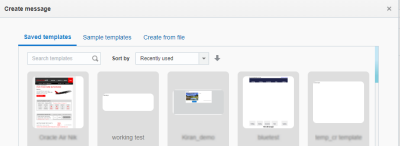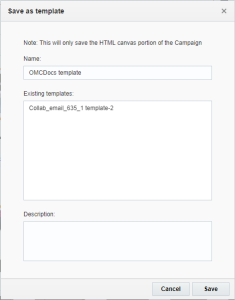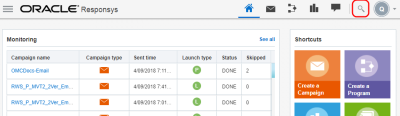Guardado de una campaña de correo electrónico como plantilla
Importante: esta información se aplica al Diseñador de mensajes de correo electrónico. Consulte con el administrador de cuentas sobre el acceso a esta función.
Nota: con la versión 19C, el libro de trabajo de campaña de correo electrónico ofrece una nueva interfaz y ahora se llama Diseñador de campañas de correo electrónico. A diferencia del diseñador de campañas, no se han hecho cambios importantes en la interfaz del diseñador de mensajes. El diseñador de campañas está activado en todas las cuentas nuevas posteriores a la versión 19C y bajo una disponibilidad controlada en las cuentas existentes. Para acceder a esta función en las cuentas existentes, inicie sesión en My Oracle Support y cree una solicitud de servicio. Para obtener más información sobre este cambio, consulte Cambios en el diseñador de campañas de correo electrónico.
Su organización puede utilizar plantillas de campaña de correo electrónico para aplicar un estándar sobre marcas o tipos de correo electrónico. Solo debe crear el correo electrónico en el Diseñador de mensajes de correo electrónico y guardarlo como una plantilla.
Después de crear las plantillas de campaña de correo electrónico, estarán disponibles para que los usuarios las seleccionen cuando creen una nueva campaña de correo electrónico.
Nota: estas plantillas de campaña no aparecen en el asistente Crear a partir de plantilla clásica. El administrador de cuenta define las plantillas disponibles desde este asistente. Obtenga más información sobre estas plantillas de campaña.
Antes de comenzar:
- Para crear plantillas, debe tener acceso al Diseñador de mensajes de correo electrónico y tener desactivado el editor de texto enriquecido. Obtenga más información sobre esta configuración de cuenta.
Para crear una plantilla de campaña en el diseñador de mensajes de correo electrónico:
Importante: las plantillas de correo electrónico creadas en el diseñador de mensajes de correo electrónico no se pueden editar en el diseñador de plantillas visuales. Obtenga más información sobre el diseñador de plantillas visuales y la edición de plantillas creadas en él.
- En la barra de navegación lateral, haga clic en
 Campañas y seleccione Gestionar campañas.
Campañas y seleccione Gestionar campañas.Se abrirá la página Gestionar campañas.
- Haga clic en Crear campaña.
- En el cuadro de diálogo Crear campaña, seleccione Correo electrónico.
- Proporcione la información básica sobre la campaña de correo electrónico. Haga clic en Listo.
- Seleccione una plantilla de campaña de correo electrónico o haga clic en Crear desde archivo.
Consejo: en el separador Plantillas guardadas, se pueden ordenar los elementos por Nombre, Usadas recientemente, Creado el o Última modificación. También se pueden buscar plantillas específicas.
- Cree el mensaje de correo electrónico. Una plantilla de campaña de correo electrónico solo incluye la parte del lienzo de HTML del correo electrónico.
- En el Diseñador de mensajes de correo electrónico, haga clic en Guardar > Guardar como plantilla.
- Asigne un nombre y una descripción a la plantilla. Para sobrescribir una plantilla existente, haga clic en el formulario de plantilla en la lista de plantillas existentes. Obtenga más información sobre la edición de una plantilla creada en el diseñador de mensajes de correo electrónico.
Las plantillas de campaña no aparecen en la página Gestión de campañas. Puede utilizar la búsqueda en la barra de navegación global para buscar las plantillas de campaña.
Edición de una plantilla creada en el diseñador de mensajes de correo electrónico
Nota: las plantillas de correo electrónico creadas en el diseñador de mensajes de correo electrónico no se pueden editar en el diseñador de plantillas visuales. Obtenga más información sobre el diseñador de plantillas visuales y la edición de plantillas creadas en él.
Una plantilla de campaña creada en el diseñador de mensajes de correo electrónico se actualiza creando primero un nuevo correo electrónico con la plantilla que desea actualizar. Cuando guarde la campaña, sobrescribirá la plantilla existente.
Para editar una plantilla de correo electrónico creada en el diseñador de mensajes de correo electrónico:
- En la barra de navegación lateral, haga clic en
 Campañas y seleccione Gestionar campañas.
Campañas y seleccione Gestionar campañas.Se abrirá la página Gestionar campañas.
- Haga clic en Crear campaña.
- En el cuadro de diálogo Crear campaña, seleccione Correo electrónico.
- Proporcione la información básica sobre la campaña de correo electrónico. Haga clic en Listo.
- Seleccione la plantilla de campaña de correo electrónico que desee actualizar.
- Realice los cambios en la plantilla.
- Haga clic en Guardar > Guardar como plantilla.
- Seleccione la plantilla que desee actualizar de la lista de plantillas existentes.
Supresión de una plantilla creada en el diseñador de mensajes de correo electrónico
La supresión de una plantilla de campaña de correo electrónico no afecta a ninguna campaña que utilice la plantilla.
Para suprimir una plantilla creada en el diseñador de mensajes de correo electrónico:
- En la barra de navegación global, haga clic en Buscar
 y realice la búsqueda de la plantilla que desea suprimir.
y realice la búsqueda de la plantilla que desea suprimir. - En los resultados de la búsqueda, haga clic en Más opciones
 junto a la plantilla y haga clic en Suprimir.
junto a la plantilla y haga clic en Suprimir.
Temas relacionados
- Cambios en el diseñador de campañas de correo electrónico
- Diseñador de mensajes de correo electrónico: visión general
- Plantillas de correo electrónico (diseñador de plantillas visuales)
- Gestión de plantillas creadas en el diseñador de plantillas visuales
- Creación de una campaña de correo electrónico
- Trabajar con contenido de mensaje
- Trabajar con reglas de contenido dinámico
- Trabajo con widgets de correo electrónico